Come vedere Prime Video su TV
Durante il tempo libero, ami guardare film e serie TV e, proprio per questo motivo, vorresti saperne di più sul funzionamento del servizio di streaming on demand di Amazon: Prime Video. In particolar modo, essendo in possesso di uno smartphone con uno schermo di piccole dimensioni, ti stai chiedendo se vi è la possibilità di vedere i contenuti della piattaforma su TV, andando a usare il televisore di casa per “gustarti” i tuoi contenuti preferiti.
Se le cose stanno in questo modo e, dunque, se ti stai domandando come vedere Prime Video su TV, sarai felice di sapere che sei capitato proprio sul tutorial giusto e al momento giusto! Nel corso di questa guida, infatti, non solo ti spiegherò come riuscire nell’intento che ti sei proposto, illustrandoti tutti i metodi che ti permetteranno di farlo, ma ti fornirò anche diverse informazioni utili relative al funzionamento di Amazon Prime Video in generale.
Bene, adesso che hai compreso gli argomenti che andrò a trattare nei prossimi paragrafi, sei pronto per iniziare? Sì? Benissimo! Mettiti seduto comodo e dedicami qualche minuto di tempo libero, in modo da consultare con attenzione questo mio tutorial e mettere in pratica le indicazioni che sto per darti nelle prossime righe. Ti auguro una buona lettura e, soprattutto, una buona visione!
Indice
- Dispositivi compatibili con Amazon Prime Video
- Prezzi di Amazon Prime Video
- Come vedere Amazon Prime Video su Smart TV
- Come vedere Amazon Prime Video su TV non Smart
- Come vedere Amazon Prime Video con console per videogiochi
- Prime Video su TV non funziona: come risolvere
Dispositivi compatibili con Amazon Prime Video

Prima di poterti illustrare nel dettaglio come fare per vedere Prime Video su TV, devo fare una premessa che riguarda i dispositivi compatibili con il servizio di Amazon per la visione di contenuti in streaming.
Amazon Prime Video è prima di tutto accessibile da computer, attraverso il suo sito Internet ufficiale. Per vedere Prime Video da computer Windows o da macOS basta infatti utilizzare un browser per la navigazione in Internet con supporto alla tecnologia HTML5, come Chrome, Firefox, Microsoft Edge, Opera e Safari. Per quanto riguarda, invece, i computer Linux, il browser supportato è Google Chrome.
È possibile utilizzare Prime Video anche da dispositivi mobili, scaricando l’applicazione per Android, iOS/iPadOS e anche per Kindle Fire. La piattaforma permette, inoltre, in alcuni casi, il download dei contenuti in locale, per una visione anche in modalità offline.
A tal proposito, è importante ricordare che l’app di Prime Video per Android e iOS/iPadOS supporta la trasmissione dei contenuti sulla TV tramite Chromecast, la “chiavetta” HDMI di Google. Inoltre, è supportata anche la trasmissione dei contenuti su Apple TV, tramite app dedicata o sistema AirPlay.
Se però non vuoi passare per smartphone e tablet, puoi guardare i contenuti di Prime Video su TV tramite Fire TV Stick, il dongle HDMI di Amazon che si guida tramite telecomando dedicato.
Continuando a parlare del supporto di Amazon Prime Video da parte dei dispositivi “da salotto”, vi è da menzionare l’applicazione per Smart TV, compatibile con diversi modelli di televisore, tra cui Smart TV LG,Sony e Samsung. È altresì possibile scaricare l’applicazione per console domestiche, come PlayStation (es. PS4 e PS5) e Xbox (Xbox One). Prime Video è anche compatibile con i dispositivi di Sky, come il decoder Sky Q e Sky Glass.
Infine, prima di entrare nel merito dell’argomento, altre informazioni utili su Amazon Prime Video sono quelle che riguardano la connessione a Internet: per la fruizione dei contenuti è necessaria una connessione da 1 MB/s per i contenuti SD, mentre deve essere da 5 MB/s per quelli HD.
Prezzi di Amazon Prime Video
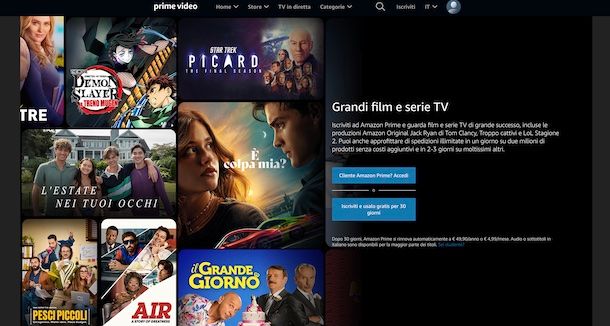
Amazon Prime Video è un servizio in abbonamento, tramite il quale puoi guardare sia film che serie TV e documentari, ma puoi accedere anche alla visione dello Sport. Data la necessità di un abbonamento, quindi è necessario parlare dei suoi prezzi.
La visione della piattaforma di streaming on demand è inclusa nell’abbonamento ad Amazon Prime, che permette di ottenere consegne gratuite su oltre 1 milione di prodotti acquistabili tramite l’omonimo servizio di e-commerce Amazon e, tra le altre cose, dà accesso anticipato alle offerte lampo e comprende una versione base di Amazon Music.
Per vedere Amazon Prime Video su TV è pertanto necessario avere precedentemente sottoscritto l’abbonamento ad Amazon Prime il cui costo è di 4,99 euro/mese o 49,90 euro/anno. Coloro che non hanno mai sottoscritto l’abbonamento ad Amazon Prime Video possono provarlo per 7 giorni al costo di 0,49 euro, senza alcun vincolo di rinnovo al termine di questo periodo di prova. Studenti universitari e giovani di età compresa tra 18 e 22 anni, invece, possono usufruire di un abbonamento a canone agevolato (costa la metà rispetto a quello “standard”) e possono godere di 90 giorni di prova gratuita. Inoltre, da aprile 2024 è possibile sottoscrivere un abbonamento da 1,99 euro/mese che permette di rimuovere le pubblicità presenti nella versione standard del servizio. Maggiori info qui
Se, dunque, il tuo intento è quello di vedere Prime Video su TV ma ancora non possiedi l’abbonamento, collegati alla pagina di Amazon Prime, premi sul pulsante Iscriviti e paga, effettua l’accesso con i dati del tuo account Amazon (se ancora non disponi di un account consulta la mia guida dedicata dedicata all’argomento) e procedi compilando i campi di testo per l’attivazione della versione di prova. L’abbonamento non include l’accesso ai film a noleggio e ai canali esterni, come nel caso di Infinity+, che sono disponibili su Prime Video.
Al termine del periodo di prova, l’abbonamento si rinnova automaticamente, ma volendo è possibile disattivare il rinnovo automatico: per farlo ti basta seguire le indicazioni che ti ho fornito nella mia guida su come disdire Amazon Prime.
Come vedere Amazon Prime Video su Smart TV
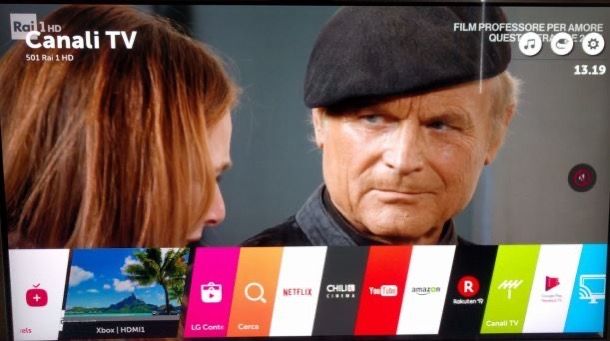
Se quello che ti interessa fare è poter vedere Amazon Prime Video su Smart TV, posso spiegarti subito come procedere. Tieni però presente che, dal momento in cui non sono a conoscenza del modello esatto del televisore in tuo possesso, nelle righe che seguono farò in alcuni casi riferimento alla TV di cui dispongo io, illustrandoti un esempio pratico di come fare per vedere Prime Video su TV LG.
La prima cosa che è necessario fare, dunque, è accertarsi che la propria Smart TV sia connessa a Internet. Per collegare una Smart TV a Internet si può eseguire una connessione cablata, tramite cavo Ethernet o una connessione Wi-Fi. Nel primo caso, servirà un cavo Ethernet e dovrai collegare un’estremità dello stesso alla porta Ethernet del router domestico mentre l’altra estremità va collegata alla porta Ethernet che, solitamente, è situata sul retro della Smart TV.
Se non disponi di un cavo Ethernet, ricorda che puoi facilmente reperirlo nelle maggiori catene che distribuiscono prodotti di elettronica e sugli store online, proprio come nel caso di Amazon.

1aTTack.de 3 metri - Cat6 Piatto Cavo di Rete Nero - 1 Pezzo 1000 Mbit...

CSL - 5m Cavo di Rete di Alta qualitá - Cat.6 Ethernet Gigabit LAN RJ4...
Nel caso in cui, invece, volessi effettuare una connessione in Wi-Fi, devi come prima cosa recarti nel menu delle Impostazioni del televisore (sulla mia Smart TV, questo pannello è accessibile premendo sul pulsante con il simbolo di un ingranaggio dal telecomando), dopodiché individua la sezione relativa all’accesso a Internet (solitamente si trova all’interno della schermata Rete o Network).
Trova poi la dicitura che fa riferimento alla tua rete domestica tra l’elenco delle reti Wi-Fi disponibili ed effettua la connessione, premendo sulla relativa voce e inserendo la password di accesso, se richiesta.
Una volta che la Smart TV sarà connessa a Internet, scarica l’applicazione di Prime Video, se questa non è già presente in maniera predefinita. Per riuscire in quest’intento, premi il tasto Home del telecomando (il simbolo di una casetta su Smart TV LG), in modo da aprire il menu con l’elenco di tutte le app preinstallate: se l’applicazione per lo streaming di Amazon è già presente, potrai vedere la sua icona nell’elenco delle anteprima delle applicazioni.
L’app non è presente? In questo caso, devi scaricarla dallo store predefinito del tuo televisore (nel mio caso è chiamato LG Content Store). Recati, dunque, nello store predefinito della Smart TV in tuo possesso, cerca l’applicazione nel motore di ricerca interno, digitando Amazon Prime Video e, una volta individuata, premi sul pulsante relativo all’installazione (nel mio caso Installa). Una volta terminato il download, avvia l’app, premendo sul pulsante Apri o Avvia.
Dopo aver avviato l’applicazione, effettua l’accesso a Prime Video tramite i dati del tuo account Amazon: utilizza quindi i campi di testo relativi all’email e alla password per digitare i dati di login dell’account Amazon con il quale hai sottoscritto l’abbonamento ad Amazon Prime. In questo modo, potrai cominciare a usufruire di tutti i contenuti multimediali presenti all’interno della piattaforma.
Amazon Prime Video offre la visione di film e serie TV in streaming in modalità on demand: i contenuti sono disponibili fino a che non vengono rimossi dalla piattaforma. A tal proposito, per maggiori approfondimenti sul funzionamento del servizio, ti consiglio la lettura della mia guida dedicata all’argomento.
Come vedere Amazon Prime Video su TV non Smart
Se ti domandi come vedere Amazon Prime Video su TV non Smart, sarai felice di sapere che basta avvalerti di Amazon Fire TV Stick, Chromecast o Apple TV, alcuni tra i più famosi dispositivi che rendono smart una TV non Smart. A tal proposito, nelle righe che seguono ti spiego come utilizzarli.
In alternativa, puoi utilizzare il computer e un cavo HDMI: collegando un’estremità del cavo alla porta HDMI del computer e l’altra a quella presente sul retro del televisore è possibile attivare la modalità desktop esteso e visualizzare così i contenuti riprodotti sullo schermo del computer anche sul televisore. Ti ho parlato nel dettaglio di come eseguire questa procedura nel mio tutorial dedicato all’argomento.
Vedere Amazon Prime Video su TV con Amazon Fire TV Stick

Una soluzione utile per trasmettere Amazon Prime Video su TV, in caso in cui non si disponga di una Smart TV, è relativa all’impiego di Amazon Fire TV Stick.
Si tratta, infatti, del dongle HDMI di Amazon: una chiavetta che va collegata alla porta HDMI del televisore e anche alla presa di corrente, in modo da accedere a diversi contenuti multimediali, anche grazie al telecomando Alexa e il supporto ai comandi vocali. È disponibile in versione Full HD (sia con che senza supporto per i comandi per la TV) e in due versioni UltraHD/4K (più costose, con differenze di prestazioni) e in una variante a forma di cubo, denominata per questo Fire TV Cube, che offre prestazioni ancora superiori.

Amazon Fire TV Stick 4K, streaming in brillante qualità 4K, controlli ...

Amazon Fire TV Cube (Ultimo modello) | Lettore multimediale per lo str...
Date le sue caratteristiche, è pertanto possibile vedere Amazon Prime Video su TV con Amazon Fire TV Stick sugli apparecchi non smart. Di conseguenza, una volta eseguito il processo di installazione e configurazione, come ti ho spiegato nel mio tutorial dedicato, basta effettuare il login con i dati del proprio account Amazon Prime (indirizzo email e password), in modo da avviare l’app di Prime Video situata nella sua schermata principale e selezionare in essa i contenuti da riprodurre sulla TV.
Per qualunque dubbio relativo all’argomento o per maggiori approfondimenti, leggi il mio tutorial dedicato al dongle HDMI di Amazon.
Vedere Amazon Prime Video su TV con Chromecast

Chromecast è il dongle HDMI di Google che rende Smart una TV attraverso la trasmissione dei contenuti multimediali per le app di Android e iOS/iPadOS supportate. Supporta ufficialmente Amazon Prime Video, consentendo l’invio di contenuti al televisore, per cui si presta benissimo per compiere l’operazione oggetto di questo tutorial.
È disponibile in una versione standard, che garantisce la visione dei contenuti fino alla risoluzione 1080p e poi c’è una versione più avanzata che permette di riprodurre i contenuti a risoluzione 4K e HDR con Dolby Vision, telecomando e sistema operativo Google TV per l’installazione diretta delle app sul dispositivo.
Detto ciò, per vedere Prime Video su TV con Chromecast, non devi far altro che configurare il dispositivo Google e installare l’app di Prime Video per Android o iOS/iPadOS e assicurarti che il tuo smartphone o tablet sia connesso alla stessa rete Wi-Fi di Chromecast.
A questo punto, avvia l’app di Prime Video, premi sull’icona della trasmissione collocata in basso a destra (quella con lo schermo con le onde del Wi-Fi) e seleziona il nome del tuo Chromecast nel menu che si apre, in modo da vedere Prime Video su TV da cellulare oppure da tablet. Successivamente, scegli il contenuto da inviare al televisore, premi sul pulsante per avviare la riproduzione e goditi lo spettacolo!
Se ti servono maggiori informazioni su Chromecast e il suo funzionamento, consulta il mio tutorial dedicato a questo dispositivo.
Vedere Amazon Prime Video su Apple TV

Per vedere Amazon Prime Video su Apple TV, il set-top-box di Apple, non devi far altro che scaricare l’app ufficiale del servizio dall’App Store integrato o, se hai un dispositivo iOS/iPadOS e hai attivato la sincronizzazione delle app, scaricare l’app di Prime Video su iPhone o iPad e attendere che questa venga scaricata automaticamente su Apple TV.
Una volta ottenuta l’applicazione di Prime Video per Apple TV, avviala, effettua l’accesso al tuo account Amazon Prime e seleziona il contenuto di tuo interesse, per avviarne la riproduzione direttamente sul televisore. Più facile di così?
Apple TV è disponibile in due versioni 4K con supporto all’HDR e al Dolby Vision anche a frame rate elevati (60fps): c’è un modello da 64 GB solo Wi-Fi e una da 128 GB con supporto Ethernet e funzioni di domotica avanzate con supporto alla tecnologia Thread.
Se qualcosa non ti è chiaro, se dovessi avere dei dubbi o volessi approfondire l’argomento relativo al funzionamento di Apple TV, leggi il mio tutorial dedicato al dispositivo.
Come vedere Amazon Prime Video con console per videogiochi
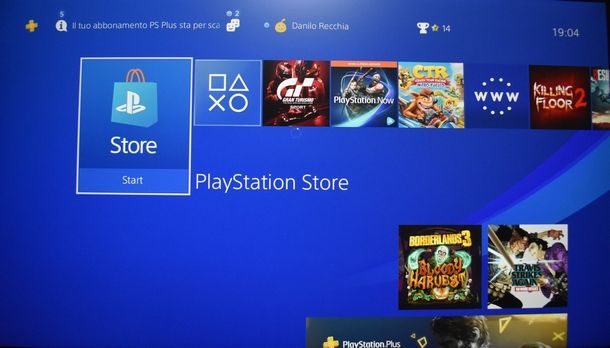
Se stai cercando altre soluzioni per vedere sul tuo televisore i contenuti della famosa piattaforma di streaming video di casa Amazon, potresti trovare utili i suggerimenti relativi alla possibilità di vedere Amazon prime Video con console per videogiochi.
Come a inizio tutorial, Amazon Prime Video è infatti disponibile anche come applicazione per le console da gioco. Se, dunque, possiedi una console per i videogiochi collegata alla TV, puoi usufruirne per scaricare l’applicazione in questione e vedere così il contenuto multimediale del servizio di streaming di Amazon.
In questo caso, ovviamente assicurati che la console sia connessa a Internet (a tal riguardo, ti consiglio la lettura delle mie guide per PS4 e Xbox One), dopodiché recati nello store predefinito della stessa (per esempio PlayStation Store per PlayStation e Microsoft Store per Xbox), in modo da individuare l’applicazione Amazon Prime Video: scaricarla, avviala ed effettua l’accesso con i dati dell’account Amazon in tuo possesso.
Come per qualsiasi altro dispositivo, una volta visualizzata la schermata principale di Amazon Prime Video, puoi avviare la riproduzione multimediale di un contenuto.
Prime Video su TV non funziona: come risolvere
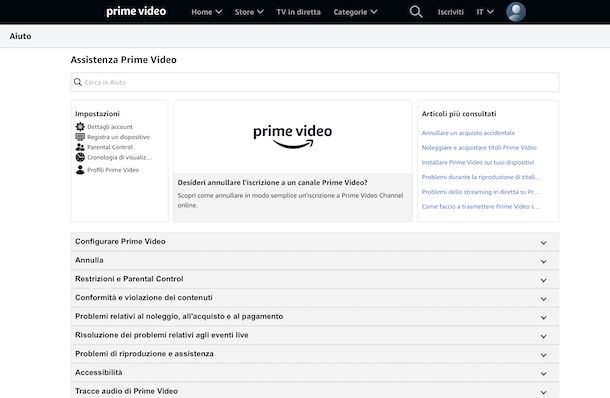
Seguendo le istruzioni contenute in questa mia guida Prime Video su TV non funziona e ti piacerebbe capire come risolvere? In tal caso, ti invito in primo luogo a ripetere da capo le procedure da me indicate, magari hai saltato qualche passaggio o comunque qualcosa non è andato per il verso giusto.
Se così facendo non riesci comunque a vedere Prime Video sul tuo televisore, ti suggerisco di consultare la pagina di supporto dedicata al servizio e di cercare tra i vari argomenti disponibili quello maggiormente pertinente al tuo caso.
Potrebbe tornarti utile anche metterti in contatto con il supporto clienti di Amazon, procedendo come ti ho spiegato nella mia guida su come contattare Amazon: puoi farlo telefonicamente, mediante email e e tramite chat.
In qualità di affiliati Amazon, riceviamo un guadagno dagli acquisti idonei effettuati tramite i link presenti sul nostro sito.

Autore
Salvatore Aranzulla
Salvatore Aranzulla è il blogger e divulgatore informatico più letto in Italia. Noto per aver scoperto delle vulnerabilità nei siti di Google e Microsoft. Collabora con riviste di informatica e cura la rubrica tecnologica del quotidiano Il Messaggero. È il fondatore di Aranzulla.it, uno dei trenta siti più visitati d'Italia, nel quale risponde con semplicità a migliaia di dubbi di tipo informatico. Ha pubblicato per Mondadori e Mondadori Informatica.






